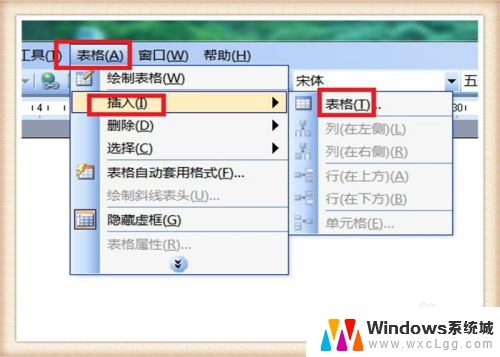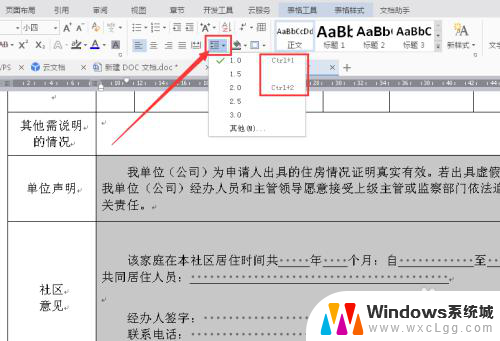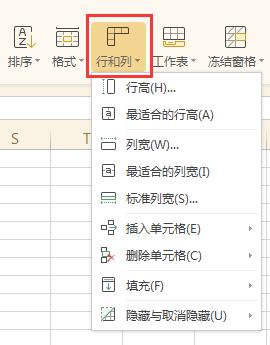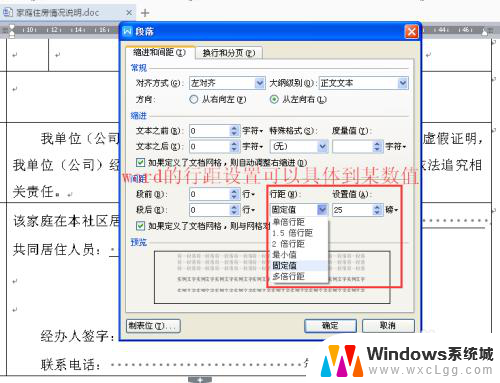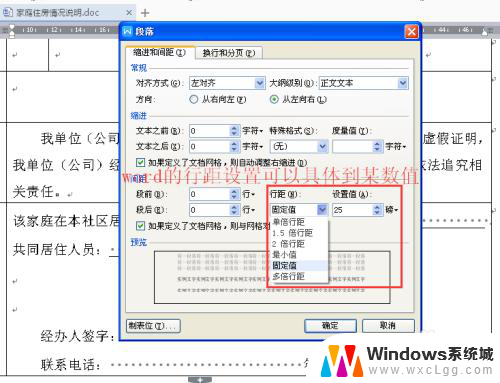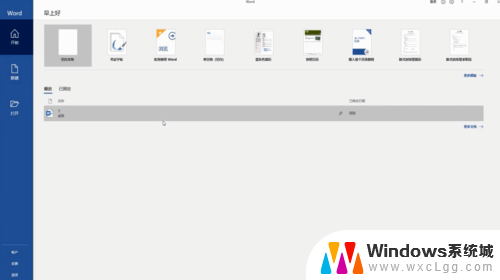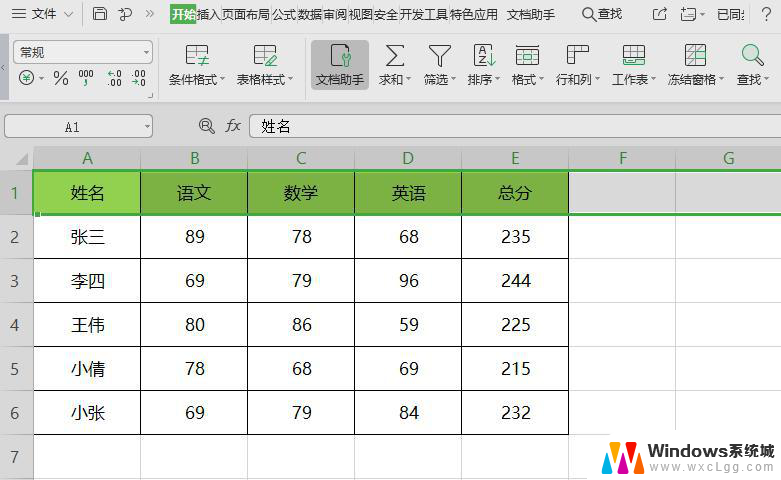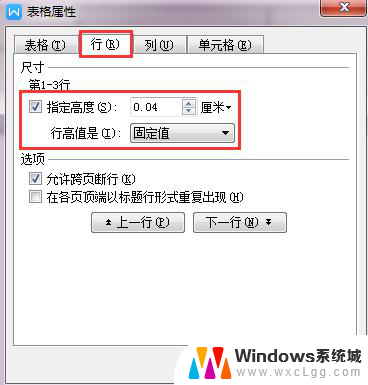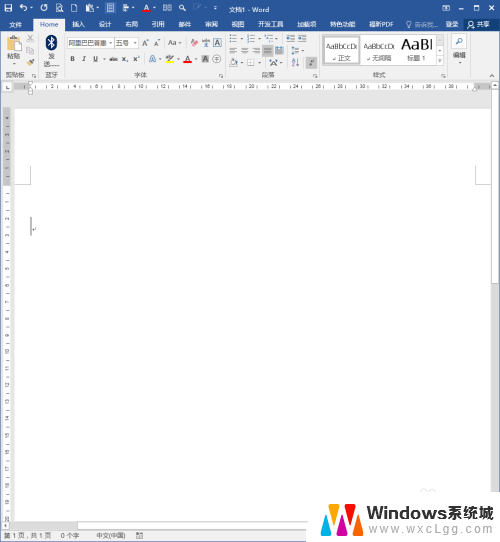word的表格里面怎么调整行距 Word表格行距调整方法
在使用Word编辑文档时,经常会遇到需要调整表格行距的情况,表格行距的调整对于文档的排版和美观度都有重要的影响。为了达到更好的效果,我们可以采用以下方法进行行距的调整。选中需要调整行距的表格。点击布局选项卡中的行距按钮,在弹出的菜单中选择行距选项。接下来在行距选项卡中,可以选择单倍行距、多倍行距或者自定义行距。如果选择自定义行距,可以手动输入希望的行距数值。点击确定按钮保存设置。通过以上简单的步骤,我们可以轻松地调整Word表格的行距,以满足不同的排版需求。
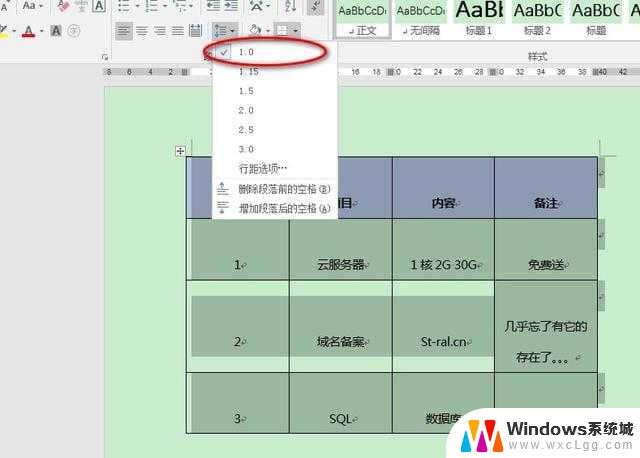
Word表格行距调整教程
一、调整文本行距
选中表格,在菜单栏中点击【开始】——【段落】——【行和段落间距】,选择【3.0】,可以将行间距调整为3倍行距。
二、增大字号
选中表格,在菜单栏目中点击【开始】——【字体】——【增大字号】图标,表格行距即可随之调整,效果如图。
三、调整单行行距
将光标移动到两行单元格之间,直到出现一个上下箭头的符号,然后上下拖动鼠标,即可调整行距。
四、调整段落间距
选中表格,在菜单栏中点击【开始】——【段落】。点击右下角图标,打开窗口,点击【缩进和间距】——【行距】,调整行距,点击确定就可以了。
五、调整文档间距
选中表格,在菜单栏中点击【设计】——【文档格式】——【段落间距】——【自定义段落间距】。打开管理样式窗口,点击【设置默认值】——【行距】——【多倍行距】,进行调整,然后点击确定。
六、调整页面行距
选中表格,在菜单栏中点击【布局】——【页面设置】。打开窗口,点击【文档网络】——【行】——【间距】,进行调整,最后点击确定。
以上就是Word表格中如何调整行距的全部内容,如果有不清楚的用户,可以参考以上小编的步骤进行操作,希望能对大家有所帮助。